Vamos ver como podemos criar um blog, passo a passo, assim como as suas principais funcionalidades.
Vamos criar o blog no que é provavelmente o maior serviço de alojamento de blogs: www.blogger.com.
Após acedermos ao site bastam 3 simples etapas para criarmos um blog online:
1. criar uma conta;
2. definir um nome para o blog;
3. escolher um template.
 1- Clique no botão “CREATE YOUR BLOG NOW”.
1- Clique no botão “CREATE YOUR BLOG NOW”.1 - Escolha o nome que vai usar para se autenticar no site;
2 - Defina a password para se autenticar no site;
3 - Repita a mesma password;
4 - Escolha o nome com que vai aparecer no blog;
5 - Escreva um email válido. Convém criar uma conta de email especificamente para este tipo de serviços, (eu uso uma gratuita do gmail);
6 - Clique no botão “CONTINUE”.
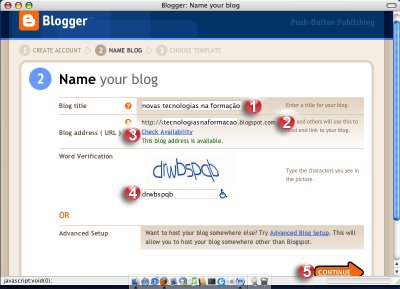 Passo 2: Atribui um nome ao Blog.
Passo 2: Atribui um nome ao Blog.1 - Escreva o nome do blog, o que vai aparecer no topo do mesmo;
2 - Tente definir um endereço simples e de fácil memorização, para que os leitores se lembrem facilmente;
3 - Verifique a disponibilidade do endereço clicando em “Check Availability”, se o mesmo já estiver a ser utilizado, vá tentando outros, tendo em conta a facilidade de memorização;
4 - Insira os caracteres que vão aparecer na imagem, este campo é uma protecção do prestador do serviço, para que não possam ser criados Blogsde uma forma automática por aplicações informáticas;
5 - Clique em “CONTINUE”.
 Passo 3: Escolher um Template.
Passo 3: Escolher um Template.1 - Escolha um template dos que estão disponíveis, para ter uma melhor percepção do seu aspecto final, clique em “preview template”;
2 - Depois de seleccionar o template clique em “CONTINUE”.
 1 - Clique na seta “start posting” para começar a criar o primeiro post.
1 - Clique na seta “start posting” para começar a criar o primeiro post. O próximo passo é começar a colocar conteúdos sob a forma de posts.
O próximo passo é começar a colocar conteúdos sob a forma de posts.Escreva o texto no editor ou então num programa como o Word e coloque-o no editor através da função copiar, colar.
Dê uma vista de olhos ao código html, resultante do que acabou de fazer clicando em “Edit Html”, para passar novamente ao modo de edição simples, clique em “compose”.
1 - Tipo de letra: use fontes de desenho simples como “verdana” e “arial” que têm uma boa visibilidade em ecrã;
2 - Tamanho: organize a hierarquia de informação usando diferentes tamanhos consoante a importância dos conteúdos;
3 - Estilo: bold ou itálico;
4 - Cor da letra: ao usar uma cor, tome nota da referência para saber qual é se precisar de a repetir;
5 - Hiperlink: para criar uma ligação, seleccione a expressão que pretende usar como link para uma página internet. No campo que aparece terá que colocar o endereço absoluto, exemplo: http://pt.wikipedia.org/wiki/blog ;
 6 - Alinhamento: como o texto se organiza em relação ao espaço disponível;
6 - Alinhamento: como o texto se organiza em relação ao espaço disponível;7 - Bullets: usadas para hierarquizar listas e atributos, aspas;
8 - Verificação ortográfica;
9 - Inserção de imagens: clique no botão “Browse” e defina o caminho onde a imagem se encontra no seu computador, experimente as diversas possibilidades em posts diferentes que posteriormente pode apagar, para verificar as diferenças entre as várias opções;

10 - Remover formatação;
11 - Para finalizar clique no botão “Publish Post”.
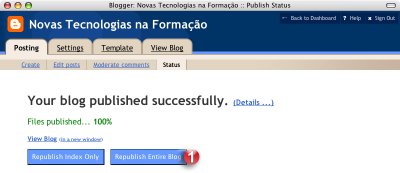 1 - Sempre que publica um post convém republicar todo o blog.
1 - Sempre que publica um post convém republicar todo o blog.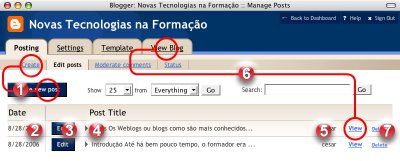 Este é o interface onde temos informação sobre os posts que estão no blog;
Este é o interface onde temos informação sobre os posts que estão no blog;1 - Aqui podemos de imediato criar outro post;
2 - Data do post, informação da data em que foi editado pela última vez;
3 - Botão de edição, um post pode sempre ser actualizado;
4 - Título, o primeiro conteúdo do post
5 - O autor do post;
6 - Visualização do blog, ao clicar abre outra janela com o blog em modo de leitura;
7 - Apagar post.
CONFIGURAR AS DEFINIÇÕES
Para que haja uma utilização correcta e com os parâmetros de fuso horário e língua correctamente definidos, há algumas configurações do blog, que deve obrigatoriamente alterar:
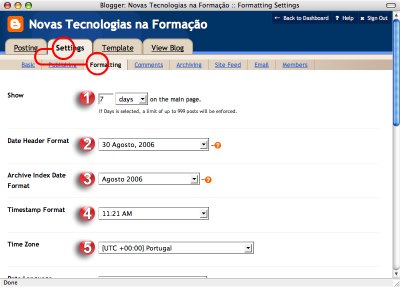 A formatação do fuso horário do blog, bem como a informação temporal que vai ser apresentada é muito importante, para que não haja qualquer tipo de dúvida acerca da actualidade da informação. Sendo a rápida desactualização um dos maiores problemas dos Blogs, os dados relativos à data e hora de publicação são fundamentais, pelo que devem ser o mais objectivos possíveis. Assim, há que definir todos os parâmetros para Portugal:
A formatação do fuso horário do blog, bem como a informação temporal que vai ser apresentada é muito importante, para que não haja qualquer tipo de dúvida acerca da actualidade da informação. Sendo a rápida desactualização um dos maiores problemas dos Blogs, os dados relativos à data e hora de publicação são fundamentais, pelo que devem ser o mais objectivos possíveis. Assim, há que definir todos os parâmetros para Portugal: 1 - Temos que escolher qual o tempo que um post fica disponível na página principal;
2 - Definir de que forma a data aparece;
3 - Definir a forma como o índice organiza a informação em relação à data;
4 - Definir o formato da hora;
5 - Fuso horário: para Portugal escolha o indicado;
 Tem que se definir se todas as pessoas podem comentar, ou apenas os colaboradores registados, se os comentários forem de livre acesso, há o perigo de, aparecerem alguns impróprios, bem como ser atacado por mensagens automáticas de spam, por outro lado, se se limitar a colaboração, pode-se correr o risco de não haver qualquer partilha de opiniões e de ideias. O meu conselho é que se defina, que por defeito qualquer pessoa possa comentar, mas que os novos posts não têm comentários, e alterar temporariamente a possibilidade de ter comentários antes de criar um novo post, para o qual desejamos que haja esse tipo de interacção. No final da publicação, voltar a desactivar essa função.
Tem que se definir se todas as pessoas podem comentar, ou apenas os colaboradores registados, se os comentários forem de livre acesso, há o perigo de, aparecerem alguns impróprios, bem como ser atacado por mensagens automáticas de spam, por outro lado, se se limitar a colaboração, pode-se correr o risco de não haver qualquer partilha de opiniões e de ideias. O meu conselho é que se defina, que por defeito qualquer pessoa possa comentar, mas que os novos posts não têm comentários, e alterar temporariamente a possibilidade de ter comentários antes de criar um novo post, para o qual desejamos que haja esse tipo de interacção. No final da publicação, voltar a desactivar essa função.1 - Tornar os comentários visíveis ou ocultos;
2 - Definir quem pode comentar, qualquer pessoa ou apenas os colaboradores registados;
3 - Definir se os próximos posts têm ou não comentários.
 A função feed, destina-se a que a totalidade ou apenas parte dos conteúdos dos posts sejam indexados através de alguns servidores e possam ser acedidos através de programas específicos. A vantagem de ter um site com este tipo de serviço, é que, enquanto leitor, podemos ter um programa instalado com feeds de vários sites. Os feeds surgem sob a forma do título do artigo ou uma determinada quantidade de caracteres. Sempre que um dos sites ou Blogsé actualizado, automaticamente surge a informação na janela do programa leitor de feeds. Se quisermos mais informações sobre o post, basta clicar sobre ele e automaticamente o nosso browser é aberto na página do site ou blog respectivo.
A função feed, destina-se a que a totalidade ou apenas parte dos conteúdos dos posts sejam indexados através de alguns servidores e possam ser acedidos através de programas específicos. A vantagem de ter um site com este tipo de serviço, é que, enquanto leitor, podemos ter um programa instalado com feeds de vários sites. Os feeds surgem sob a forma do título do artigo ou uma determinada quantidade de caracteres. Sempre que um dos sites ou Blogsé actualizado, automaticamente surge a informação na janela do programa leitor de feeds. Se quisermos mais informações sobre o post, basta clicar sobre ele e automaticamente o nosso browser é aberto na página do site ou blog respectivo.1 - Activar a função de feed;
2 - Definir se todo o conteúdo do post é indexado, ou apenas os primeiros 255 caracteres;
3 - Este é o endereço que deve disponibilizar aos seus leitores para colocarem nos seus programas leitores de feeds.
 Para criar uma comunidade num blog, há que definir o tipo de colaboração e quem pode ou não participar: Se os comentários forem abertos apenas a membros registados, estes têm que ser adicionados, se alguns deles puderem ser também editores de posts têm que ser categorizados como administradores.
Para criar uma comunidade num blog, há que definir o tipo de colaboração e quem pode ou não participar: Se os comentários forem abertos apenas a membros registados, estes têm que ser adicionados, se alguns deles puderem ser também editores de posts têm que ser categorizados como administradores.1 - Para adicionar um membro, clique em “add team member”
 1 - Adicione até 3 menbros de cada vez, escrevendo o email de cada um deles;
1 - Adicione até 3 menbros de cada vez, escrevendo o email de cada um deles;2 - Adicione algum texto para adicionar ao email;
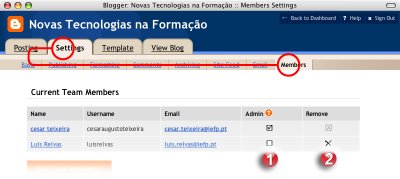
Após o convite, o colaborador fica em estado pendente, até receber um email com o convite e um link, para validar a sua colaboração. Após o ter feito, fica imediatamente apto a comentar (no caso dos comentários serem apenas para utilizadores registados
2 - Clique no X se quiser remover um membro.






Sem comentários:
Enviar um comentário